PS锐化滤镜(Sharpener Pro)是一款免费的PS锐化滤镜插件,它可以帮助用户一键完成照片的精细调整及锐化,让整个画面看起来更加清晰,内置了尼康软件特有的U点控制功能,无须复杂的选择或建立更多图层,即能对照片进行精细调整及锐化。
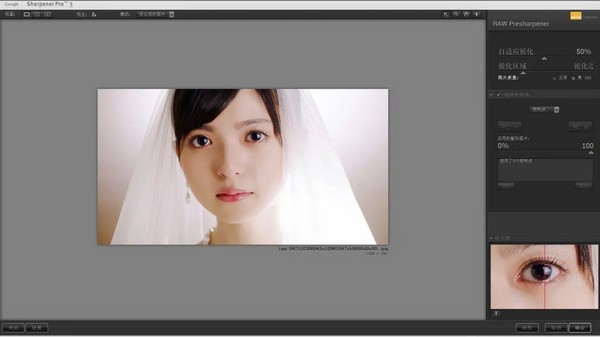
Sharpener Pro滤镜功能介绍
【精致RAW锐化】
首先,我们选择进入“RAW锐化”的界面,选择对比图像预览模式,这样你就能从左面的预览窗口检查你的调整;然后,将图像放大到100%进行观察;再调整自动锐化到合适数值,将锐化范围滑杆靠近锐化边缘一侧,使锐化更明显。
【使用输出锐化】
我们为了更加丰富画面中的细节层次,决定再使用输出锐化进行调整。在这里的调节中,我们需要注意控制锐化时可能产生的噪点,以及过度的色调分离。你可以采用控制点的局部调整方法,让环境中本该模糊的地方保持它原来的模样,在狼头的眼睛、牙齿、舌头上加重锐化;另外,拖动图片来到底部的岩石处,在这个地方进行较小硬度、较大范围的锐化,使整个画面的主体更加清晰。
Sharpener Pro功能介绍
锐化算是一个比较复杂的东西,工具和方法也有很多,网上就有许多专门讲解锐化的书,我没深入钻研过,所以这期只讲Sharpener Pro的具体操作。
首先,从ps滤镜面板进入Sharpener Pro。
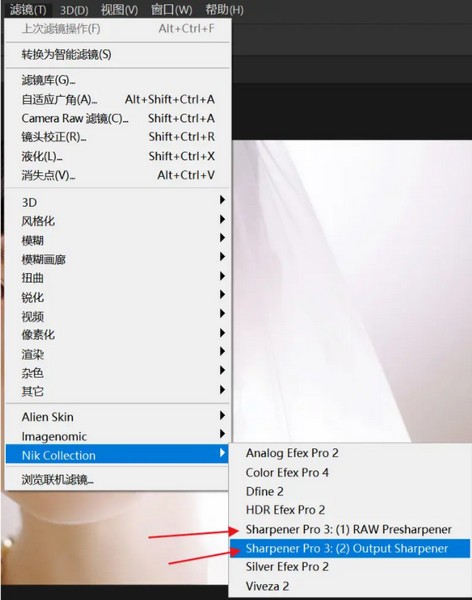
Sharpener Pro是分为两个工具的。
第一个是RAW Presharpener(直译过来应该叫raw文件的预锐化),第二个Output Sharpener(输出锐化)
RAW Presharpener:
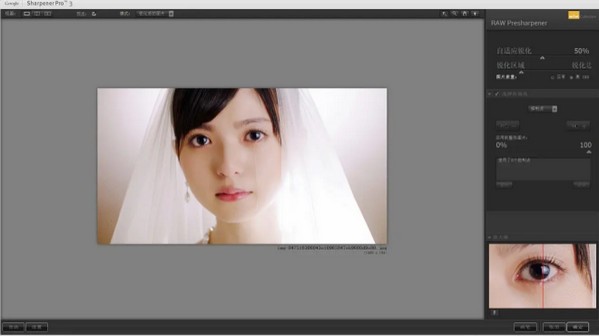
1、打开插件之后,默认锐化强度为50%,你可以通过调节自适应锐化的滑块来控制锐化强度,若想对局部进行锐化的话,可以使用控制点进行控制,也可以用颜色范围或者结合PS的图层蒙版进行操作,关于控制点和颜色范围的用法可以参考我上期的那篇讲解Viveza 2的专栏。
2、第二个滑块为锐化区域和锐化边缘,顾名思义,往左滑动是对画面的大块区域进行锐化,比如图中的脸,而向右滑则是对画面边缘的部分进行锐化,比如图中婚纱的外轮廓。
3、让我比较蒙的是右上角图片质量的选项,因为我在搜索引擎上并没有查到没有具体的解释,只能说选择正常时,画面的锐化结果会比较明显,而选择高ISO时,锐化结果会相对柔和。

RAW Presharpener调节的选项并不多,就讲到这吧。
Output Sharpener(输出锐化):
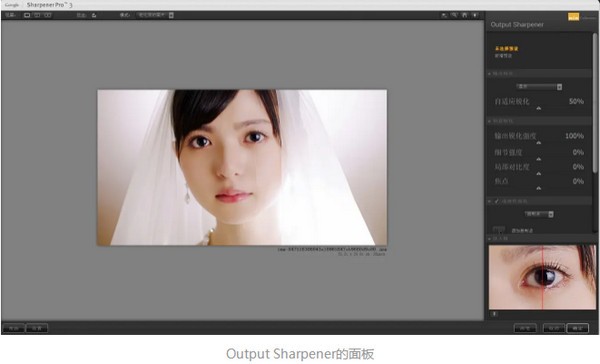
1、在右上方的新增预设中,你可以将自己的调整参数保存为预设,方便对同类型的图片进行快速处理。
2、输出锐化。点开右侧的小三角,会展开不同的选项,你可以根据自己作品的展示形式选择对应的锐化方式,因为我的照片基本都是在网上展示,所以我选择显示。自适应锐化的作用与RAW Presharpener的一样。
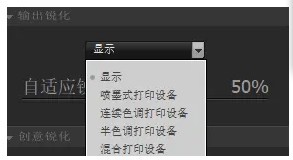
3、创意锐化
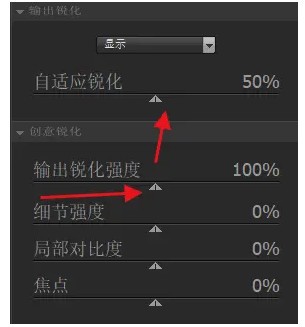
(1)值得注意的是,在创意锐化也有一个控制锐化强度的滑块输出锐化强度,这个和输出锐化中的自适应锐化是正相关的关系,可以通过调节这两个滑块来共同控制锐化强度。
(2)细节强度和ACR中的清晰度差不多,用于加强画面质感,不过在女生的照片上还是慎用吧。
(3)增加局部对比度会加大画面局部的对比度,而降低局部对比度会产生一种类似柔焦的效果(很多私房或者古风的照片喜欢这种效果)。


(4)焦点这个功能有点像相机的焦点,往左滑会产生焦点没对上的感觉,往右滑则会显得焦点很实。

【ps:一般在整个图像处理流程中,锐化是最后才进行的】
安装及破解教程
1、安装滤镜
2、运行Photoshop或者lightroom。
请选择 phone 方式激活,打开Nik Software Viveza注册机。
复制滤镜的installation ID 到注册机
然后点击generate按钮,得到注册码复制进去即可激活.


 PS锐化滤镜(Sharpener Pro) v3.0免费版71.8M
PS锐化滤镜(Sharpener Pro) v3.0免费版71.8M Core Products Keygen 2020最新汉化版4M
Core Products Keygen 2020最新汉化版4M HDR Efex Pro v2.0中文破解版36M
HDR Efex Pro v2.0中文破解版36M Autodesk SketchBook Pro 2020 中文免费版560M
Autodesk SketchBook Pro 2020 中文免费版560M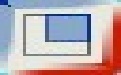 proe软件下载_ProE Wildfire 64位破解版 v5.0 1.55GB
proe软件下载_ProE Wildfire 64位破解版 v5.0 1.55GB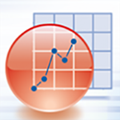 OriginLab OriginPro 2019中文破解版1.14K
OriginLab OriginPro 2019中文破解版1.14K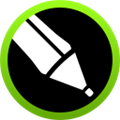 Corel Products KeyGen 2020v2中文版50KB
Corel Products KeyGen 2020v2中文版50KB OriginPro2015 汉化破解版794.4M
OriginPro2015 汉化破解版794.4M PTGui Pro 12中文版(全景照片拼接软件) 12M
PTGui Pro 12中文版(全景照片拼接软件) 12M ChemDraw Pro 19破解版 342.8M
ChemDraw Pro 19破解版 342.8M